
首先,我们先使用Illustrator钢笔工具勾出头部的轮廓,早绘制路径的时候要注意保持流畅。
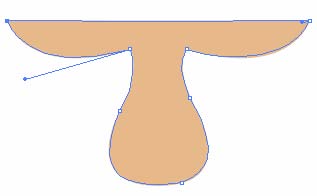
填充渐变颜色;
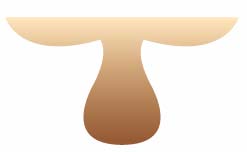
用钢笔工具绘制出鹿的两只耳朵;
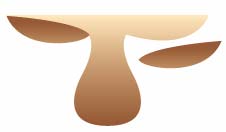
接下来我们来画它的鼻子,为了突出搞笑的特点,我采用了这样的效果。一个大大的椭圆形,然后使用渐变工具填充径向渐变。哈!很有意思是不是?
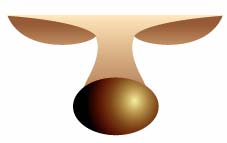
画出鹿的眼睛。[我来告诉你鹿的眼睛是怎样画的:使用原形工具绘制一个圆,填充色为白色,边线色为褐色,然后再话一个小的圆形填充黑色做眼球。很简单是不是啊?
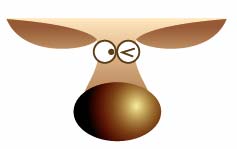
使用钢笔工具绘制鹿的角。

在距离头像下方不远的位置上绘制一个小的椭圆形并添加白-灰渐变,做成一个阴影。

看!可爱的小鹿图像很简单地就完成了```我们可以自己改变眼睛的形状制作出不同的表情!
看看下面的效果,如果把他作为QQ表情的话,那可是一件很酷的事情哦!

新闻热点
疑难解答